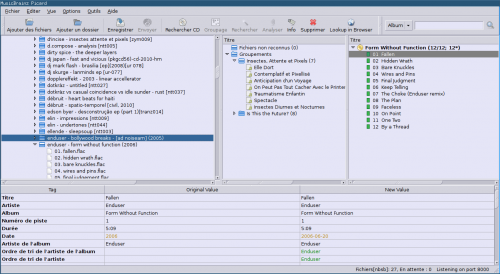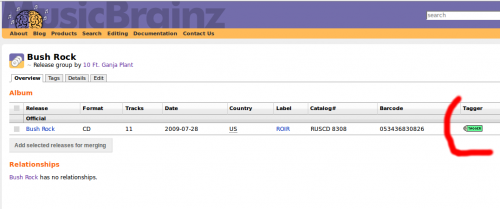Panneau latéral
documentation:audio:musicbrainz-picard (lu 25689 fois)
Ceci est une ancienne révision du document !
Table des matières
MusicBrainz Picard
![]()
Présentation
MusicBrainz Picard est un logiciel libre multi-plateforme (Linux, Mac OS X, Windows), écrit en Python, qui sert à «tagger» (étiquetter) les fichiers audio en se servant de la base de données MusicBrainz.
Picard gère la majorité des formats audio, peut se servir des empreintes audio (AcoustIDs, un système opensource), interroger les données de CDs Audio ou les soumettre, et gère les caractères Unicode. En outre, des plug-ins peuvent étendre ses fonctions.
L'approche choisie par Picard est focalisée sur la notion d'album (plutôt que sur la notion d'artiste, ou de maison de disque, par exemple), ce qui devrait lui permettre un catalogage efficace.
Le nom du logiciel est bien sûr tiré du nom du capitaine de de la série TV Star Trek, Jean-Luc Picard. 
Un logiciel similaire, mais propriétaire, et limité en fonctions à moins de l'acheter, est MediaMonkey.
De même, une banque de données similaire à celle de MusicBrainz, mais propriétaire, est le site Discogs.com.
L'objectif premier de Picard est de tagger correctement des albums qu'il aura identifié sans ambiguïté. La fonction de reconnaissance par signature audio fonctionne avec les titres entiers, et il n'a pas pour objectif d'identifier des sections de titres, encore moins lorsqu'elles comportent un bruit de fond, comme le fait l'application propriétaire Shazam sur les plateformes mobiles.
En résumé, Musicbrainz (le site) et Picard (le logiciel) vous seront utiles si vous souhaitez avoir une médiathèque ordonnée, pour:
- Vous assurer que les albums que vous possédez sont complets.
- Avoir les informations de tags renseignées de façon homogène pour chaque album.
- Nommer et ordonner les fichiers musicaux de votre disque dur selon une convention que vous choisirez (facultatif).
- Disposer d'un moyen pour associer des pochettes à vos albums.
- Participer à une banque de données d'informations sur les sorties d'albums, à l'instar de discogs.com, mais en plaçant ces données dans le domaine public pour qu'elles puissent être réutilisées sans condition, donc potentiellement ouvertes à un large panel d'applications.
- Contribuer à répandre la nomenclature de musicbrainz et son système d'identification, pour que les fichiers que vous échangerez soient plus facilement identifiables.
- Conserver des tags secondaires qui ne correspondent à rien dans la banque de données MusicBrainz et que Picard ne remplacera pas.
Musicbrainz ne permet pas d'effectuer de contrôle qualité du type «il y a des glitches (bugs d'encodage) sur tel titre», ou de visualiser que les qualités d'encodage pour votre album sont différentes, ni de contrôler si vos fichiers proviennent de «rips» différents. C'est d'ailleurs l'un des seuls inconvénients liés à l'usage d'un tel logiciel, car l'hétérogénéité des rips est chose commune et n'est pas souhaitable (pas forcément la même normalisation selon les rips). Hormis précautions particulières (comme renseigner un champ spécifique sur la release pour indiquer quelles pistes sont issues de rips différents), cette information sera perdue lors de la réécriture du tag, qui est parfois le seul indicateur révélant cette hétérogénéité.
En outre, la réécriture des tags fait changer le checksum du fichier, ce qui a pour incidence qu'on ne pourra pas vérifier la bonne intégrité de ceux-ci lorsque le rip est fourni avec un fichier (généralement un .sfv) contenant ces checksums.
Utilisation
Tout d'abord, indiquons la démarche à ne pas suivre: ajouter votre bibliothèque complète d'un coup dans Picard. C'est effectivement ce que j'avais fait, mais ça ne l'aide pas à retrouver ses petits. Il faut procéder autrement, et ajouter ses albums 1 par 1, les tagger, et ensuite peut-être mettre sa bibliothèque complète sans risque.
- On ajoute donc un unique répertoire pour un album. Ça l'aide à l'identifier plus facilement que si on en ajoute plusieurs d'un coup.
- On click sur «Groupage».
- On lui demande de «Rechercher». Considérez qu'il contient à peu près 1/2 des infos de discogs pour vous faire une idée de s'il peut trouver vos albums obscurs dans sa banque de données. N'hésitez pas à tenter un “Rechercher sur le site” ou visualiser la discographie déjà présente de l'artiste, vous louperez des entrées sinon.
- Une fois repéré dans sa base de données, souvent, il y a quelques variations/inexactitudes par rapport à nos données et celles récupérées par Musicbrainz, donc on s'assure que les conflits sont normaux.
- Et si les imperfections viennent du côté de MusicBrainz, on leur renvoie ces données en éditant la fiche de l'album via leur site… ou bien via l'un des plugins qui peuvent être utilisés après avoir établi les «Groupements» («Clusters») de fichiers.
PS: d'ailleurs, plutôt que d'inventer, fiez vous à la doc officielle de picard. Les subtilités d'utilisation y sont décrites car dures à deviner.
Le hic, c'est qu'on a pas mal d'hésitation sur la provenance d'un album, qui est sorti sur foultitude de maisons de disques. Donc soit on se dit tant pis ça revient au même et on choisit la plus proche, en tout cas, si le nom et le nombre de pistes ne correspond pas tout à fait, c'est que vous possédez sûrement une autre édition du même album recensé dans MusicBrainz. Dans ce cas, il vous faudra ajouter cette édition (release) au release group.
Rentrer les infos demande une certaine gymnastique, et franchement pas évidente au début, donc prennez le temps de comprendre, et contentez-vous peut-être au début de tagger les albums déjà inscrits dans la base. Sinon, ça vient avec la pratique, avoir un peu de rigueur, et si vous faites une mauvaise édition, les gens de MusicBrainz qui surveillent les éditions vous mentionneront vos torts.
Bien que l'interface du site pour l'édition soit assez bien foutue, il faudra ramer un moment pour l'appréhender. L'un des points déroutants avec Musicbrainz est que vous devrez faire tout bien du premier coup, ou attendre que votre édition soit validée pour ensuite y revenir et l'améliorer, sinon il vous recollera les anciennes valeurs sous le nez à chaque fois que vous voudrez éditer pour ajouter les précisions. Donc si vous êtes perdus, attendez 1 semaine, puis corrigez l'album en question plus tard.
Vous pouvez visualier l'ensemble de vos «edits», et voir la durée avant laquelle les changements que vous proposez seront appliqués, ou le nombre de votes associés à vos modifications, car chaque modification peut être évaluée par les pairs.
Aussi, il faut vérifier qu'un disque est déjà enregistré dans la base avant d'en créer un nouveau. Et parfois picard ne le trouve pas, mais vous le trouverez à la main. Alors dans ce cas, il faut clicker sur “Lookup in browser” dans Picard, sur le groupement associé à l'album, puis vérifier la page du site, et clicker sur l'icône au bandeau vert «tagger» pour que Picard repère l'album en question.
Dernier tuyau pour la route: lorsque vous ajoutez un album, allez vérifier l'entrée de l'album sur Discogs pour comparer, et celle de Musicbrainz en cours d'édition en parallèle. De même, après avoir achevé l'édition, ne fermez pas la page MusicBrainz, mais clickez sur l'étiquette verte intitulée «Tagger» pour que Picard affiche la tracklist de l'album que vous venez d'ajouter (autrement, vous devrez attendre 1 semaine pour pouvoir tagger votre album). Si vous ne voyez pas cette étiquette verte, dans Picard, choisissez n'importe quel groupement et faite “Rechercher dans le navigateur”. Cela aura pour effet d'établir la liaison entre votre navigateur et Picard. Rechargez ensuite la page de l'album, et vous devriez apercevoir cette étiquette.
Configuration
Après avoir fait quelques essais d'enregistrements de tags, on zieutera les options dans les préférences de Picard pour ajuster selon ce qui nous convient.
Pour ma part, j'ai activé le plugin “Add Cluster as Release”, qui permet de pré-remplir les champs du site MusicBrainz.
J'ai également opté pour la version 2.4 de ID3v2, qui permet d'enregistrer les dates complètes dans le champ concernant l'année. Et également permis les caractères Unicode, sans les transcrire de façon à les rendre compatibles avec Windows, histoire de faire chier les Windowsien(ne)s.
Liens
- Page officielle de Picard: http://musicbrainz.org/doc/MusicBrainz_Picard
- Site officiel de MusicBrainz: https://musicbrainz.org/
- Liste de logiciels exploitant la base de données MusicBrainz: http://musicbrainz.org/doc/MusicBrainz_Enabled_Applications
- Wikipédia (fr): MusicBrainz
- Wikipédia (en): MusicBrainz
- Beets, un couteau suisse exploitant MusicBrainz en ligne de commande: http://beets.radbox.org/
documentation/audio/musicbrainz-picard.1391275271.txt.gz · Dernière modification: le 01/02/2014 à 18h21 de 111110101011